ما هو BurnAware: الوظائف الرئيسية والبدائل
إذا كنت ترغب في الحصول على عملية حرق دقيقة ، فيجب أن يكون لديك برنامج حرق قوي. لكن ما هي برامج الحرق القوية التي يجب أن تمتلكها؟ لحسن الحظ ، يمكنك الحصول على واحد من أقوى البرامج ، والذي سيكون موضوع هذا المقال ، وهو برنامج BurnAware. لذلك ، تذوق هذه المراجعة الشاملة لأنها تحدد الوظائف والبدائل الرئيسية التي يمكنك استخدامها في غيابها.
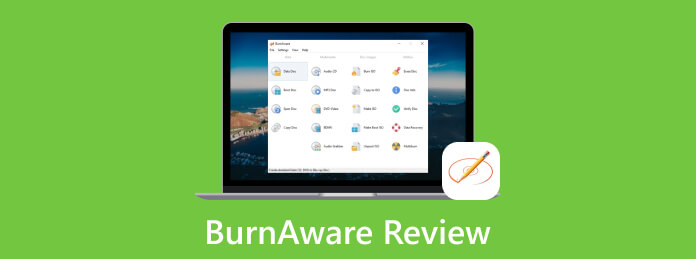
الجزء 1. ما هو برنامج BurnAware
BurnAware هو برنامج نسخ أقراص DVD مصمم لإنشاء وقراءة وكتابة ونسخ القارات المتعلقة بالأقراص. تم تطويره بواسطة BurnAware Technologies ، والتي تعمل بشكل مستقل على نظام التشغيل Windows. علاوة على ذلك ، تحتوي هذه الأداة على واجهة سهلة الاستخدام تتميز بخيارات متنوعة لتلائم وظيفة النسخ. من خلال متابعة ميزاته ، فإنه يوفر خيارات للمحترفين لتخصيص تخطيطات الأقراص وأنظمة الملفات ، والتحقق من البيانات المحروقة ، وامتداد القرص ، والمزيد. سبب آخر يجعل الناس يعتبرون هذا الناسخ هو أن برنامج النسخ هذا يدعم أقراص الجلسة المختلفة ، مما يتيح لك إضافة المزيد من الملفات إلى أقراصك الحالية.
في هذه الأثناء ، لإطعام فضولك حول المعدل أو إذا كنت تريد معرفة ما إذا كان برنامج BurnAware مجانيًا وآمنًا ، فيمكنك حينئذٍ التأكيد. يحتوي برنامج النسخ هذا على ثلاثة إصدارات رئيسية ، الإصدار المجاني والإصدار الاحترافي وإصدار الأعمال. كل إصدار له وظائفه المختلفة ، ونعم ، أنت تفكر فيه بشكل صحيح ، كلما تقدم الإصدار ، زادت الميزات والوظائف التي يحتوي عليها.
الجزء 2. البرنامج التعليمي BurnAware
BurnAware هو برنامج نسخ سهل الاستخدام ، ويسمح لك بمعالجة أنواع مختلفة من الملفات. ومن ثم ، دعونا نحصل على هذا البرنامج التعليمي المجاني من BurnAware للمبتدئين للتعامل معه عندما يقررون فجأة استخدام BurnAware.
الخطوة1كطريقة عادية للبدء ، قم بتثبيت برنامج النسخ على جهاز الكمبيوتر الخاص بك. احصل على الإصدار الذي يناسب احتياجاتك وجيبك.
الخطوة2بمجرد الحصول عليه ، قم بتشغيله وانقر فوق البيانات زر من الخيارات الأربعة الرئيسية التي ستراها على الجانب الأيسر. بعد ذلك ، يمكنك الاختيار بحرية من بين الوظائف المختلفة الموجودة على اليمين. ومع ذلك ، هذه المرة يمكنك اختيار قرص البيانات لتمكينك من تحميل مقاطع الفيديو التي تريد العمل عليها.
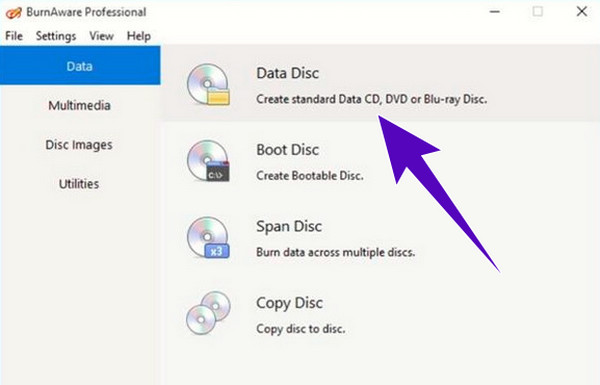
الخطوة3بعد تحديد موقع مقاطع الفيديو وإحضارها إلى واجهة برنامج النسخ هذا ، ستجد ملف حرق زر بسهولة. انقر فوق الزر وانتظر بصبر حتى تنتهي عملية الحرق. وهذه هي كيفية استخدام BurnAware لنسخ قرص DVD.
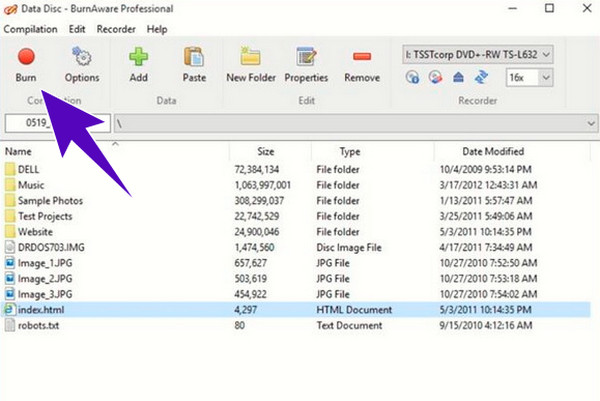
الجزء 3. بدائل BurnAware
في جميع المراجعات للقراءة ، ستكون هناك دائمًا بدائل لتقديمها. ومع ذلك ، اسمح لنا بإخراج أفضل برامج إنشاء أقراص DVD و Blu-ray التي يمكنك استخدامها لتبديل أدوات BurnAware المساعدة.
Tipard دي في دي الخالق
Tipard دي في دي الخالق هو برنامج يسمح لك بإنشاء أقراص DVD و Blu-ray من تنسيقات الفيديو المختلفة. يوفر لك أفضل حل لإنشاء أقراص DVD إذا كنت تريد عملية إنشاء أقراص DVD DIY ، لأنه يوفر لك وظائف متعددة لتحرير قرص DVD الخاص بك أو تخصيصه. بعض قوائم التخصيص التي يوفرها لك للقالب ، حيث يمكنك تخصيص الإطارات والنصوص والأزرار. بالإضافة إلى ذلك ، يمكنك أيضًا دمج مقاطع الفيديو أو الفصول في مقطع واحد وتقسيم مقطع فيديو أو فصل إلى عدة مقاطع.
علاوة على ذلك ، يمكنك الاستمتاع بميزات التحرير الأخرى لاقتصاص وتدوير وقص وإضافة عوامل تصفية وضبط التأثيرات والترجمات والمزيد قبل نسخ أقراص DVD. وفي الوقت نفسه ، يمكنك الحصول على هذا البديل من BurnAware مجانًا على نظامي التشغيل Mac و Windows لأنه يوفر لك إصدارًا تجريبيًا مجانيًا باستخدام أزرار التنزيل المجانية الخاصة به. لذا ، إذا كنت تريد تجربة أفضل مع نسخ أقراص DVD ، فاحصل على برنامج Tipard DVD Creator الآن! بعد ذلك ، لا تتردد في اتباع البرنامج التعليمي المعد لك أدناه.
الخطوة1Запустить ناسخ دي في دي بعد تثبيته باستخدام ملف تحميل الأزرار أدناه. ثم ، أدخل قرص DVD في محرك الأقراص ، وانقر فوق قرص DVD زر من واجهة الترحيب.
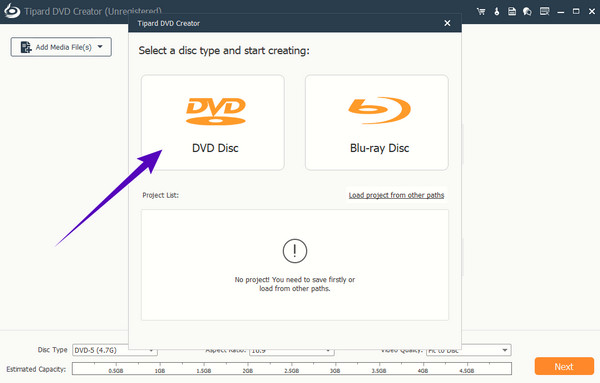
الخطوة2بعد ذلك ، انقر فوق إضافة ملف (ملفات) الوسائط في منتصف الواجهة الرئيسية وقم بتحميل ملفات الفيديو التي تريد نسخها. أيضا ، يمكنك اختياريا النقر فوق ملف أدوات كهربائية زر للانتقال إلى أدوات التحرير. خلاف ذلك ، اضغط على التالى .
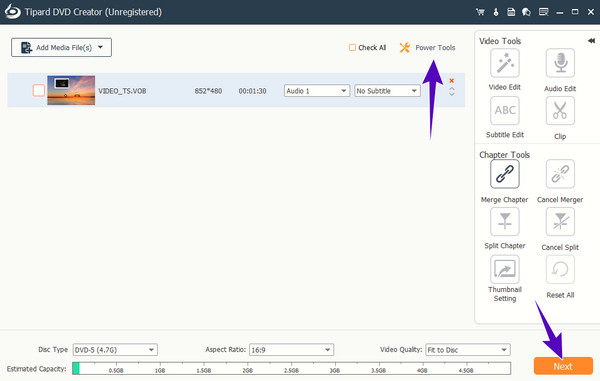
الخطوة3بهذه البساطة؛ يمكنك بالفعل ضرب حرق زر عندما تصل إلى الصفحة التالية. بعد ذلك ، انتظر حتى تنتهي العملية ، ثم تحقق من قرص DVD الذي تم نسخه.
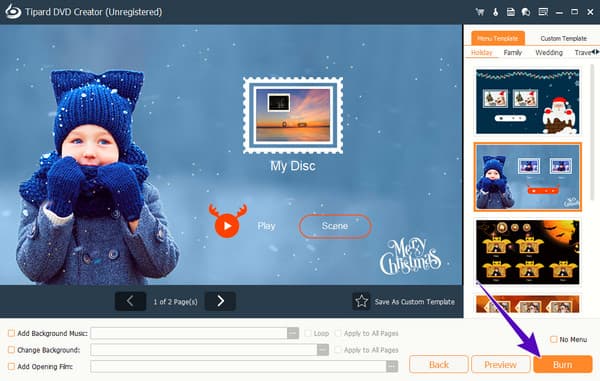
Tipard Blu-ray Creator
إذا كنت ترغب في العمل مع Blu-ray ، فيمكنك التمسك بهذا Tipard Blu-ray Creator. يتيح لك هذا أيضًا إنشاء أقراص Blu-ray من مقاطع فيديو AVCHD و HD / SD ، ثم إنشاء ISO ومجلدات من جميع تنسيقات الفيديو تقريبًا. تتمثل إحدى أفضل ميزاته في قدرته على تحويل Blu-ray ونسخه على دفعات وإجراءات فائقة السرعة. كما أنه يوفر العديد من القوائم المميزة ، مثل قوالب الأنماط والمسارات الصوتية والعناوين الفرعية. ولأدوات التحرير الخاصة به ، يمكنك تحرير الصوت وإضافة الصوت وإضافة علامة مائية إلى الفيديو ، ثم ضبط تأثيراته وقصه واقتصاصه.
علاوة على ذلك ، يمكنك الحصول على بديل BurnAware دون إنفاق الكثير. في الواقع ، إنه يقدم لك نسخة تجريبية مجانية تتضمن جميع ميزاته الرائعة للاستمتاع بها. لذلك ، استمتع بتجربة حرق سلسة حتى مع تقنية Blu-ray بدقة 4K عندما تحصل على Tipard Blu-ray Creator الآن!
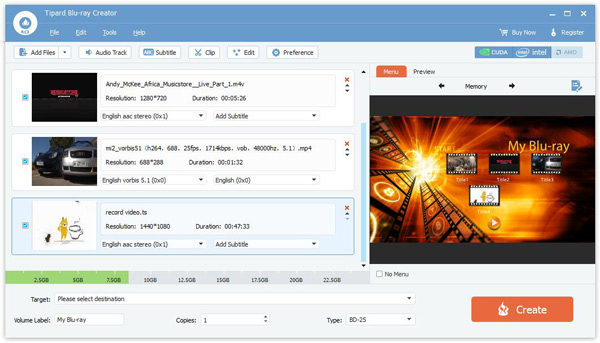
الجزء 4. أسئلة وأجوبة حول BurnAware
هل BurnAware مجاني وآمن على Mac؟
لا. للأسف ، لا يتوفر برنامج BurnAware إلا على أنظمة تشغيل Windows فقط. ومع ذلك ، إذا كنت تبحث عن ناسخ أقراص DVD آمن لاستخدامه على جهاز Mac ، فابحث عنه Tipard DVD Creator لنظام التشغيل Mac.
كيف يمكنني نسخ MP4 إلى DVD باستخدام BurnAware؟
لنسخ MP4 إلى DVD باستخدام BurnAware ، تحتاج فقط إلى تحميل فيديو MP4 عند إضافة ملفات. ثم اختر نوع القرص وانقر على زر النسخ.
ما هو التنسيق الذي أحتاجه لنسخ قرص DVD لتشغيله على مشغل DVD؟
إلى إنشاء قرص DVD من النسخ يمكنك تشغيله على مشغل DVD ، يجب عليك التأكد من استخدام تنسيق DVD-Video. هذا التنسيق هو النوع القياسي الذي يحتوي على هياكل ومواصفات قائمة DVD ومحتويات الفيديو والصوت.
وفي الختام
هذا المنشور عبارة عن كتابة لمراجعة برنامج BurnAware. يوفر لك معلومات كافية تتيح لك معرفة البرنامج جيدًا. علاوة على ذلك ، يأتي أيضًا مع برنامج تعليمي سيقودك إلى تعلم كيفية إدارته جيدًا. ومع ذلك ، كما يفعل الجميع ، لا يزالون يبحثون عن برامج حرق أفضل لأن BurnAware به العديد من القيود. وبالتالي ، نقدم لك بشكل عشوائي أفضل البدائل التي يمكنك استخدامها بدلاً من ذلك. لذلك ، إذا كنت تريد التركيز على حرق Blu-ray ، فيمكنك اختيار الحصول على ملف Tipard Blu-ray Creator. من ناحية أخرى ، إذا كنت ترغب في نسخ أقراص DVD بلمسات من Blu-ray ، فإن ملف Tipard دي في دي الخالق هو الخيار الافضل.







